启动到 Windows 后,你会收到一条错误通知,显示“你的 PC 未成功启动”。虽然这个问题本身并不是致命的,但如果它经常发生,你应该意识到它。此问题可能由多种原因引起,包括最近的硬件升级、新的或更新的驱动程序或文件系统损坏。如果这是你第一次遇到此问题,请尝试重新启动计算机以查看是否再次出现。本指南将帮助用户通过简单快捷的步骤修复“你的 PC 未正确启动”错误:
如何修复“你的电脑未正确启动”错误
方法一:启动修复工具
启动修复 是一个内置的 Windows 应用程序,它试图识别和解决任何计算机问题。要使用启动修复,请转到“你的电脑未正确启动”框并选择高级选项而不是重新启动。
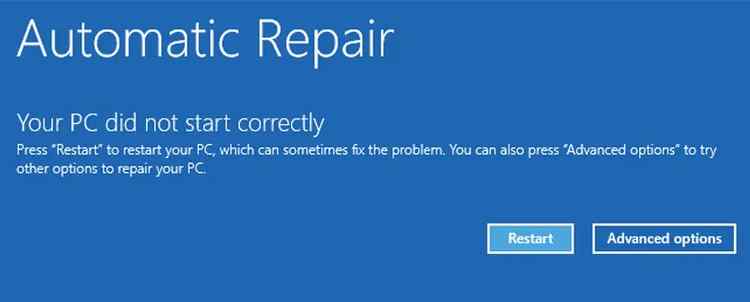
从“疑难解答”菜单中选择“疑难解答”>“高级选项”>“启动修复”。登录你的帐户并等待该过程完成。检查重新启动后你现在是否可以启动到 Windows。如果这不起作用,请继续下一步。
方法二:安全模式
“你的电脑未正确启动”错误修复教程;通过在受限状态下启动计算机,你可以调试 Windows。你可以使用安全模式从故障计算机中恢复重要数据,然后将数据传输到闪存驱动器。此外,启动到安全模式 并正常重新启动计算机可能会解决“你的计算机未成功启动”问题。
导航到高级选项 > 疑难解答 > 高级选项 > 启动设置以进入安全模式。
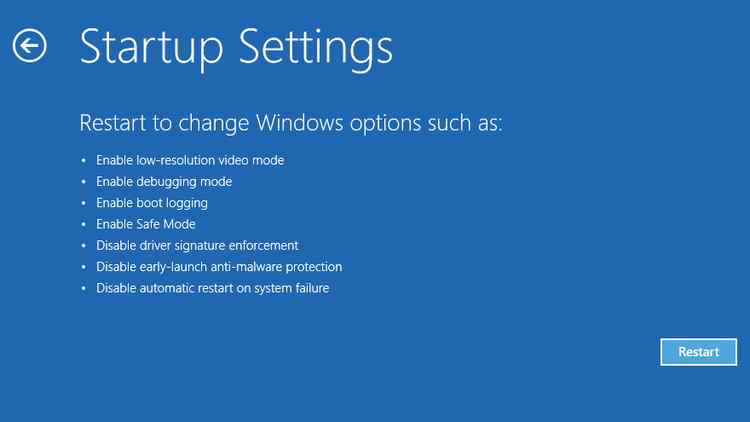
从菜单中选择重新启动。当计算机恢复时,你将获得一系列备选方案。按 4 启用安全模式,你的计算机应该启动到它。
现在是传输任何数据的绝佳时机。完成后重新启动计算机。
方法三:系统还原
如何修复“你的电脑未正确启动”错误?如果你最近对系统进行了任何更改,则问题可能已经开始出现。如果你不确定可以进行哪些调整,你的系统可以穿越到之前一切正常的状态。这听起来像是魔术,但事实并非如此。它是 Windows 的系统还原功能,它是可用的最有效的恢复工具之一。
如果你的系统已经建立了还原点,则只能使用系统还原。幸运的是,如果你打开了系统还原,那么每次你进行重大更改(例如安装驱动程序或安装 Windows 更新)时,Windows 都会生成一个还原点。
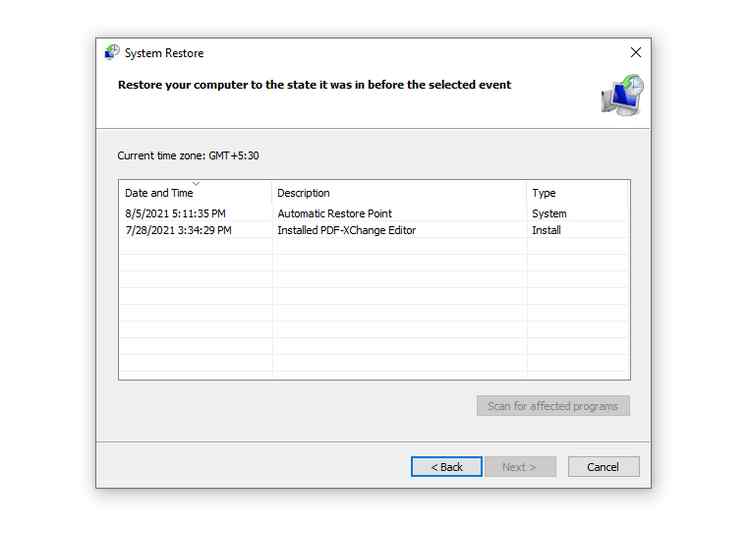
单击高级设置 > 系统还原以使用系统还原(或查看你的系统是否有还原点)。如果你有多个管理员帐户,你可能需要在此阶段选择并登录要恢复的管理员帐户。
选择系统处于良好工作状态时的还原点,然后单击下一步。如果你担心这会删除你最近安装的重要应用程序,请转到下一个屏幕并选择扫描受影响的程序。你将看到恢复后将丢失的程序列表。
要继续,请单击完成并等待 Windows 完成该过程。希望你在完成后能够再次启动 Windows。
方法 4:DISM 和 SFC
“你的电脑未正确启动”错误修复教程:如果一个或多个系统文件损坏或丢失,Windows 可能无法启动。系统文件检查器可以帮助你解决问题。
从错误屏幕导航到高级设置 > 命令提示符。首先使用DISM(部署映像服务和管理)程序下载 Windows 正确启动所需的系统文件。
DISM.exe /Online /Cleanup-image /Restorehealth
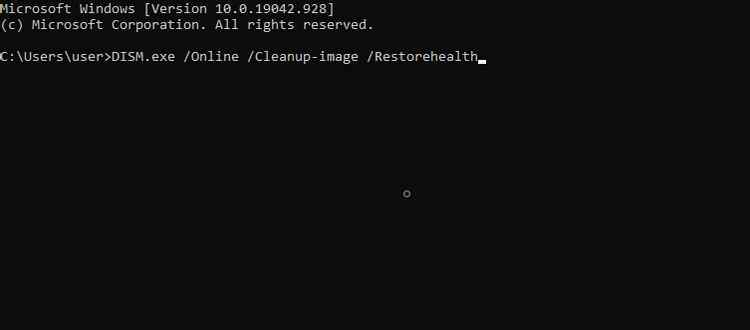
之后运行系统文件检查器软件。
sfc /scannow
SFC实用程序在你的计算机上查找丢失或损坏的系统文件。如果找到,它将添加或替换为 DISM 实用程序检索到的稳定副本。实用程序完成扫描和修复系统文件后,使用关机命令并重新启动 PC。
shutdown /r
方法 5:Windows 更新
如何修复“你的电脑未正确启动”错误?如果存在广泛的问题,微软本可以识别它并发布补丁来解决它。 如果是这种情况,你将需要更新 Windows 。但是,如果你无法启动 Windows,则必须从安全模式进行更新。
除了一个例外,请按照本文中“启动到安全模式”标题下概述的步骤进行操作。要启用带网络的安全模式,请在最后一步中点击 5 而不是 4。然后,当你启动 Windows 时,请执行更新 Windows 的标准过程。
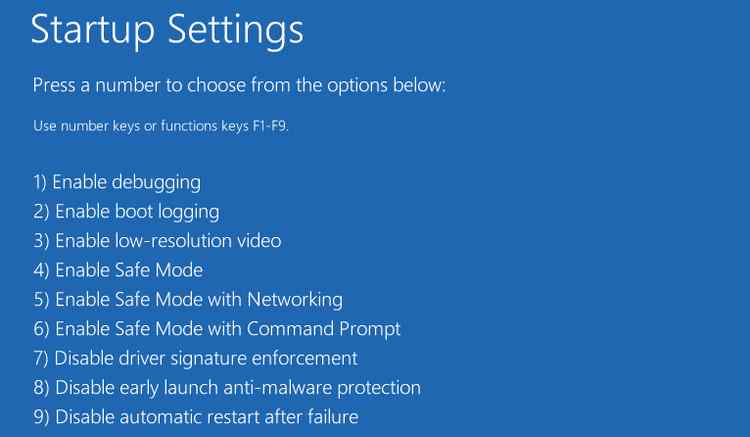
从“更新和安全”菜单中选择“设置”>“更新和安全”>“Windows 更新”>“更新历史记录”>“卸载更新”。查找已安装的最新更新,右键单击它,然后从菜单中选择卸载。
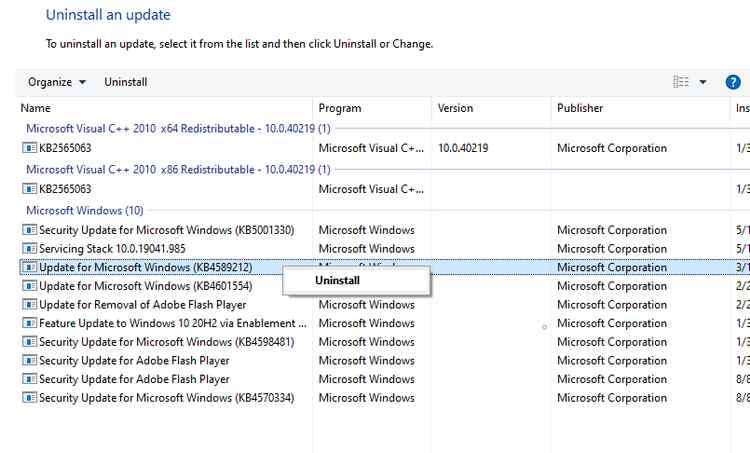
关于如何修复“你的电脑未正确启动”错误的最后一句话?
以上方法是根据其成功率从各种故障排除论坛编译而来的。许多用户投票认为这些方法是 PC 无法启动问题的最佳解决方案。你可以在每种方法之后检查你的 PC 状态,一旦你的问题得到解决,你可以忽略其余方法。

